La saisie manuelle des données peut prendre beaucoup de temps et être source d’erreurs. Mais si vous prenez quelques minutes pour créer un formulaire de saisie de données dans Microsoft Excel, vous pouvez améliorer le processus et réduire le risque d’erreurs comme les données manquantes.
Sommaire
Ajouter l’option Formulaire
Pour utiliser l’option Formulaire dans Excel, vous devez l’ajouter soit à la barre d’outils Accès rapide, soit au ruban. La barre d’outils Accès rapide est la plus simple des deux. Si vous décidez de l’ajouter à votre ruban, vous devrez créer un onglet spécial pour cette option, ce qui n’est pas forcément idéal.
Pour aller plus loin : Comment ajouter et supprimer des colonnes et des lignes dans Microsoft Excel ?
Pour ajouter le bouton Formulaire à votre barre d’outils Accès rapide, cliquez sur la flèche de la barre d’outils pour ouvrir le menu Personnaliser la barre d’outils Accès rapide. Sélectionnez » Plus de commandes « .
Sélectionnez Plus de commandes
Confirmez que la barre d’outils Accès rapide est sélectionnée sur la gauche. Dans le menu déroulant « Choisir les commandes parmi », à gauche, choisissez « Toutes les commandes ».
Dans la liste déroulante « Personnaliser la barre d’outils d’accès rapide », à droite, choisissez si vous souhaitez ajouter le bouton Formulaire à tous les documents ou à votre document actuel.
Choisissez « Toutes les commandes » et sélectionnez le document.
Faites défiler la liste de toutes les commandes et choisissez « Formulaire ». Cliquez sur le bouton « Ajouter » pour l’ajouter à la barre d’outils.
Sélectionnez « Formulaire » et cliquez sur « Ajouter
Cliquez sur « OK » pour fermer les paramètres et revenir à votre feuille de calcul. Vous devriez voir le bouton Formulaire dans la barre d’outils Accès rapide.
Bouton Formulaire dans la barre d’outils Accès rapide

Convertir vos données en tableau
Pour utiliser le formulaire, vous avez besoin d’étiquettes pour chaque champ. Ces étiquettes se présentent sous la forme d’en-têtes de tableau. Si les données sont déjà formatées sous forme de tableau, vous avez une longueur d’avance et pouvez passer à l’utilisation du formulaire. Sinon, vous pouvez facilement les convertir.
Sélectionnez les cellules contenant les données. Allez dans l’onglet Accueil et dans la section Styles du ruban. Cliquez sur » Formater en tant que tableau » et choisissez un style de tableau.
Sélectionnez un style de tableau
Dans la fenêtre pop-up Créer un tableau, confirmez la plage de cellules et cochez la case « Mon tableau a des en-têtes ». Cliquez sur « OK ».
Cochez la case « Le tableau a des en-têtes
Vous verrez alors vos données formatées sous la forme d’un tableau agréable et soigné.
Tableau dans Excel
Utilisez le formulaire de saisie de données
Il ne vous reste plus qu’à commencer à saisir des données dans votre formulaire ! Sélectionnez n’importe quelle cellule du tableau et cliquez sur le bouton Formulaire que vous avez ajouté à la barre d’outils d’accès rapide.
Vous verrez apparaître une fenêtre contextuelle avec les en-têtes de votre tableau comme étiquettes de champ. Remplissez chaque champ.
Ouvrez le formulaire de saisie de données dans Excel
Vous pouvez vous déplacer rapidement entre les champs et passer à l’enregistrement suivant. Après avoir rempli un champ, appuyez sur la touche Tab pour passer au suivant. Lorsque vous avez fini de remplir tous les champs de l’enregistrement, appuyez sur la touche Entrée. Remplissez ensuite l’enregistrement suivant. Au fur et à mesure que vous saisissez les données, vous verrez votre tableau se remplir.
Remplir les champs du formulaire
Vous pouvez également utiliser les boutons du formulaire de saisie de données pour ajouter, réviser ou supprimer des enregistrements.
Pour créer un autre enregistrement, cliquez sur "Nouveau".
Pour vous déplacer dans les enregistrements, cliquez sur "Rechercher Précédent" ou "Rechercher Suivant". Vous pouvez également utiliser la barre de défilement dans la zone des champs de données.
Pour voir le nombre d'enregistrements, regardez au-dessus du bouton "Nouveau".
Pour supprimer un enregistrement, assurez-vous qu'il s'affiche sur le formulaire et cliquez sur "Supprimer". Confirmez ensuite en cliquant sur "OK".Boutons du formulaire
Lorsque vous avez terminé avec le formulaire de saisie de données, cliquez sur « Fermer ». Vous pouvez le rouvrir à tout moment en sélectionnant une cellule du tableau et en cliquant sur le bouton Formulaire de la barre d’outils d’accès rapide.
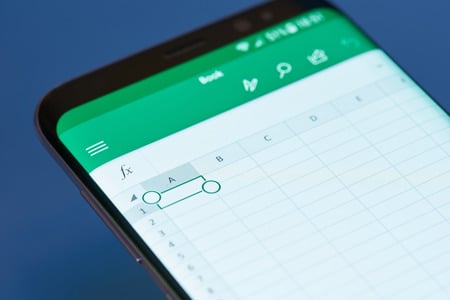
Modifier votre formulaire
Si vous souhaitez modifier les étiquettes ou réorganiser les champs du formulaire, vous pouvez le faire dans votre feuille Excel. Fermez le formulaire, effectuez les modifications dans votre tableau, puis rouvrez le formulaire. Vous verrez que vos modifications sont appliquées au formulaire.
Modifier le formulaire
Pour un moyen rapide de saisir un grand nombre de données dans une feuille de calcul, surtout lorsqu’elles proviennent d’une source externe, essayez de créer votre propre formulaire de saisie de données dans Excel.
